 Hogar >
Hogar > 
Cómo Restablecer de Fábrica un Chromecast
Restablecer de fábrica un Chromecast puede ayudar a solucionar muchos problemas, borrar tus datos personales antes de vender el dispositivo o configurarlo si cambias de red Wi-Fi. El proceso puede variar ligeramente según el modelo, por lo que es importante identificar el tuyo antes de comenzar. Aprende cómo restablecer Chromecast a la configuración de fábrica siguiendo los pasos simples a continuación. :)
- Por Qué Podrías Necesitar Restablecer de Fábrica tu Chromecast
- Cómo Identificar el Modelo de tu Chromecast Antes de Restablecerlo
- Cómo Restablecer de Fábrica un Dispositivo Chromecast
- Cómo Restablecer un Google Chromecast Sin la Aplicación Google Home
- Qué Hacer Si Chromecast No Funciona Después de un Restablecimiento de Fábrica
- Stands Adblocker: La Mejor Solución Contra Anuncios Para tus Necesidades de Streaming
- Conclusión
- FAQ
- ¿Cómo Restablecer Chromecast a una Nueva Red Wi-Fi?
- ¿El Restablecimiento de Fábrica de Chromecast Elimina las Apps Instaladas?
- ¿Con Qué Frecuencia Debería Restablecer de Fábrica Mi Chromecast?
- ¿Un Restablecimiento de Fábrica Puede Dañar Mi Chromecast?
- ¿Cómo Restablecer de Fábrica el Control Remoto por Voz de Google Chromecast?
Por Qué Podrías Necesitar Restablecer de Fábrica tu Chromecast
Antes de aprender cómo restablecer tu Chromecast, estas son algunas razones comunes para hacerlo:
| 🔁 Problemas de conexión | Si el dispositivo no se conecta al Wi-Fi o deja de responder. |
| ⚙️ Mejorar fallos de funcionamiento | Cuando se congela, se reinicia solo o presenta fallos constantes al transmitir contenido. |
| 📶 Cambio de red Wi-Fi o router | Para asociarlo a una nueva red, a veces es más fácil empezar desde cero. |
| 💼 Cambio de propietario | Si vas a regalar o vender el dispositivo, es importante eliminar todos tus datos personales. |
| 🧹 Borrado completo | El restablecimiento elimina las cuentas asociadas, configuraciones y posibles conflictos de software. |
⚠️ Nota importante: Esto elimina todas las configuraciones de tu Chromecast, y no se puede revertir.
Cómo Identificar el Modelo de tu Chromecast Antes de Restablecerlo
Para seguir los pasos correctos, identifica qué versión de Chromecast tienes, ya que el proceso varía según el modelo:
- Forma y color del dispositivo:
- Chromecast con Google TV: Viene con un control remoto, tiene forma ovalada y su propio sistema operativo (Android TV).
- Chromecast Ultra: Similar a la segunda generación, pero con capacidad 4K e incluye un puerto Ethernet en el adaptador de corriente.
- Chromecast Gen 3: Diseño redondo con acabado mate.
- Chromecast Gen 2: Diseño redondo con cable HDMI flexible y acabado brillante.
- Chromecast Gen 1: Parecido a una memoria USB, con el logo de Chrome antiguo.
- Usando la aplicación Google Home:
- Abre la aplicación Google Home.
- Selecciona tu dispositivo Chromecast.
- Toca el ícono de ajustes (⚙️) y elige “Información de dispositivo.”
- Allí verás el modelo exacto y la versión de firmware.

Cómo Restablecer de Fábrica un Dispositivo Chromecast
Los pasos para realizar un restablecimiento varían según el modelo. A continuación, te mostramos cómo hacerlo según el dispositivo que tengas.
Cómo Restablecer de Fábrica Google Chromecast con Google TV
Opción 1 - Restablecer desde las configuraciones del sistema
- Enciende tu TV y selecciona la entrada HDMI donde está conectado el Chromecast.
- Desde el control remoto, ve a Configuración.
- Luego selecciona Sistema, Información y Restablecimiento de fábrica.
- Confirma la acción.
- El dispositivo se restablecerá y volverá a su estado original.
Opción 2 - Usar el botón físico en el dispositivo
- Localiza el botón en el lateral de tu dispositivo Chromecast.
- Mantén presionado el botón.
- Verás un LED blanco parpadear.
- Mantén presionado durante aproximadamente 10 segundos.
- Cuando el LED deje de parpadear, suelta el botón.
- El Chromecast se reiniciará automáticamente.
Estos son los pasos para restablecer un Chromecast con Google TV.
Cómo Restablecer de Fábrica un Chromecast Ultra
- Asegúrate de que el Chromecast esté conectado al televisor y encendido.
- Mantén presionado el botón lateral durante aproximadamente 25 segundos.
- La luz LED cambiará de naranja a blanca.
- Suelta el botón cuando la luz sea blanca.
- El dispositivo se restablecerá y regresará a los valores predeterminados de fábrica.
📌 Nota: Chromecast Ultra tiene un adaptador de corriente especial con un puerto Ethernet incorporado.
Cómo Restablecer de Fábrica Chromecast Gen 3 y Gen 2
- Conecta el Chromecast al puerto HDMI de tu televisor.
- Asegúrate de que esté encendido.
- Encuentra el pequeño botón en el costado del dispositivo.
- Mantén presionado el botón durante aproximadamente 25 segundos.
- La luz LED cambiará de naranja a blanca.
- Cuando esté sólida en color blanco, suelta el botón.
- El Chromecast se reiniciará automáticamente.
🎯 Nota: El Gen 2 tiene un cable HDMI flexible, mientras que el Gen 3 tiene un diseño más compacto con acabado mate.
Cómo Restablecer de Fábrica Chromecast (Gen 1)
- Asegúrate de que esté enchufado y encendido.
- Mantén presionado el botón durante 25 segundos.
- La luz LED parpadeará en naranja y luego cambiará a blanca.
- Suelta el botón cuando la luz sea blanca.
- El reinicio comenzará automáticamente.
ℹ️ Nota: La primera generación no tiene cable HDMI flexible. Parecido a una memoria USB, muestra el antiguo logo de Chrome.
Cómo Restablecer un Google Chromecast Sin la Aplicación Google Home
Puedes restablecer tu Chromecast utilizando el botón físico en el dispositivo si no puedes acceder a la aplicación Google Home.
- Conecta el Chromecast al televisor y asegúrate de que esté encendido.
- Encuentra el botón en el lateral o la parte inferior del dispositivo.
- Mantén presionado el botón durante unos 10 a 25 segundos aproximadamente.
- Observa el indicador LED.
- Cambiará de color (parpadeando en naranja o blanco).
- Suelta el botón cuando la luz se torne blanca.
- El dispositivo se reiniciará y comenzará el proceso de restablecimiento.
- Aparecerá la pantalla de configuración inicial en tu televisor.
Este método es muy útil si has perdido acceso a la aplicación o si tu dispositivo está vinculado a una cuenta anterior. :)
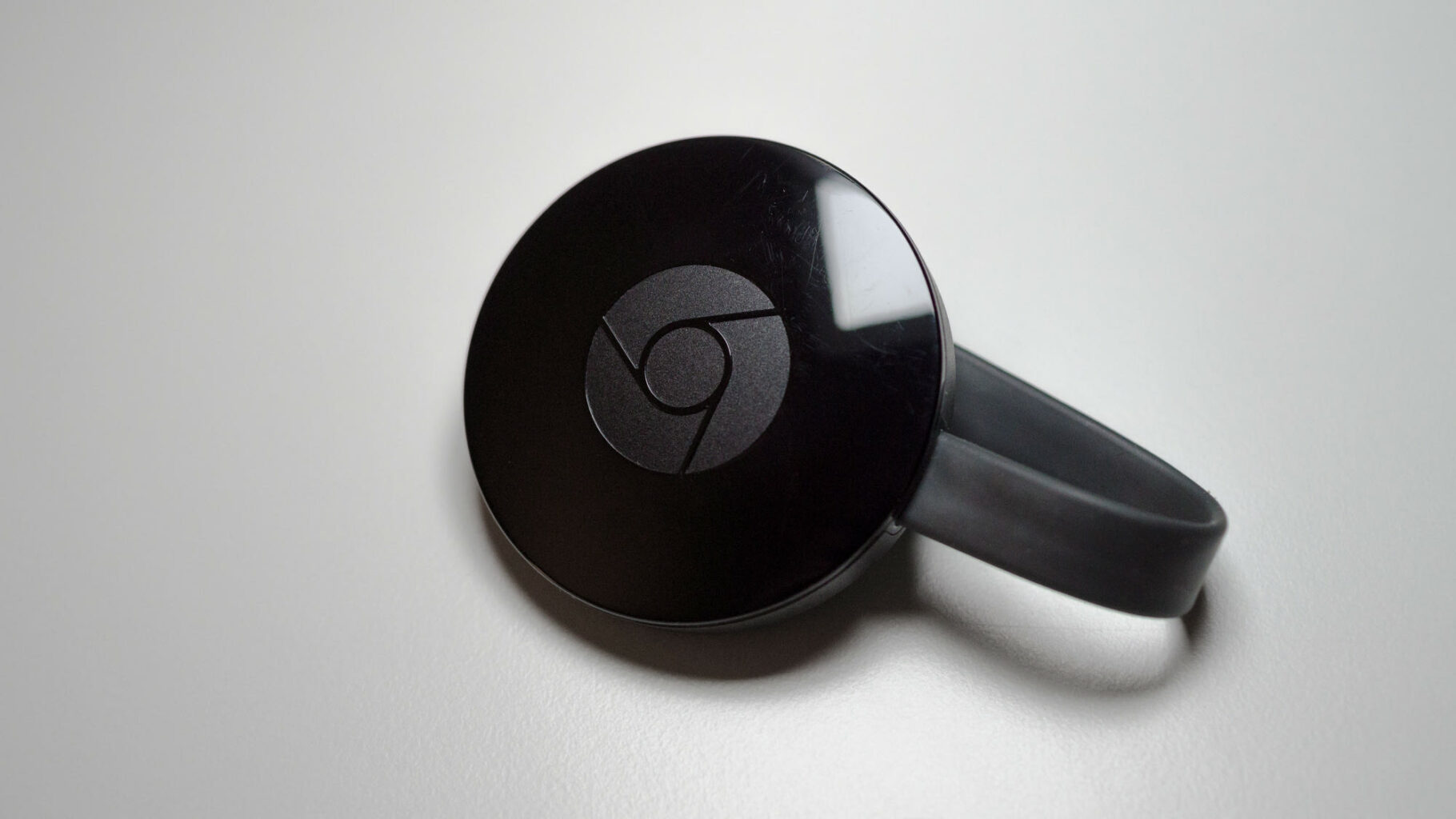
Qué Hacer Si Chromecast No Funciona Después de un Restablecimiento de Fábrica
Si el dispositivo no funciona, aquí tienes algunos pasos para solucionar problemas comunes:
🔌 Revisa las conexiones:
- Asegúrate de que el cable de alimentación esté conectado correctamente.
- Usa el adaptador de corriente original en lugar de un puerto USB en el televisor.
📺 Cambia el puerto HDMI:
- Prueba con otro puerto HDMI disponible en tu televisor.
- Asegúrate de seleccionar la entrada correcta en tu televisor.
🔄 Repite el restablecimiento:
- Mantén presionado el botón físico más tiempo, asegurándote de soltarlo solo cuando la luz sea blanca fija.
📱 Reinstala la aplicación Google Home:
- Si el dispositivo aparece como “no encontrado,” elimina la aplicación y vuelve a instalarla.
🌐 Verifica tu red Wi-Fi:
- Comprueba que el router esté funcionando correctamente.
- Asegúrate de que el router esté cerca del Chromecast.
- Conecta otro dispositivo al Wi-Fi para verificar que está operativo.
Si nada de esto funciona, puede tratarse de un fallo de hardware. En ese caso, contacta con el soporte oficial de Google para una posible reparación o reemplazo.
Descubre cómo permitir las ventanas emergentes en Chrome. Comprender cómo habilitarlas te ayudará a disfrutar de una mejor experiencia en línea adaptada a tus necesidades.
Stands Adblocker: La Mejor Solución Contra Anuncios Para tus Necesidades de Streaming
¿Por Qué Elegir Stands Adblocker?
Chromecast es ideal para ver contenido en TV, pero si usas plataformas gratuitas como YouTube o Spotify Free, probablemente te enfrentes a anuncios constantes que interrumpen tu experiencia online. Aunque Chromecast no permite bloquear anuncios directamente en el dispositivo, puedes hacerlo desde el navegador que usas para transmitir contenido :) Aquí es donde Stands Adblocker, uno de los mejores adblockers para Chrome y bloqueador de cookies, se convierte en tu mejor aliado.
Ventajas de Usar Stands Adblocker con Chromecast
| 🔐 Mayor privacidad | Bloquea cookies y evita que las plataformas recopilen tus datos mientras navegas. |
| 🧠 Compatible con Manifest V3 | A diferencia de otros bloqueadores de ventanas emergentes que dejaron de funcionar en Chrome 139+, Stands está completamente adaptado. |
| 🌟 Diseñado para el usuario moderno | Interfaz limpia, sin complicaciones técnicas. |
| 🎯 Bloqueo inteligente de anuncios online | Permite una navegación fluida sin afectar las funcionalidades de las páginas web. |
| 🚫 Evita anuncios peligrosos | Bloquear anuncios online ayuda a prevenir malware. |
Cómo Instalar Stands Adblocker
Instalar Stands Ad Blocker es rápido y fácil. Así es como puedes hacerlo en Chrome:
- Ve a la Chrome Web Store y busca Stands Adblocker.
- Haz clic en "Añadir a Chrome".
- Confirma los permisos solicitados.
- El icono de Stands aparecerá en la barra de extensiones.
Desde ahí, podrás habilitar o deshabilitar funciones como:
- Bloqueo de ventanas emergentes.

Conclusión
Restablecer tu Chromecast a la configuración de fábrica puede resolver muchos problemas técnicos y darte un nuevo comienzo, pero es importante seguir el proceso correcto según tu modelo.
Y si quieres sacar el máximo provecho de tu experiencia de streaming, especialmente desde el navegador, Stands Adblocker es una herramienta que no te puede faltar. No solo mejora tu privacidad eliminando anuncios y cookies, sino que también enriquece tu navegación en un entorno cada vez más invasivo. Ya sea para YouTube, Spotify o cualquier otro servicio compatible con Chromecast, tener un buen bloqueador de anuncios marca toda la diferencia en tu experiencia digital.
FAQ
¿Cómo Restablecer Chromecast a una Nueva Red Wi-Fi?
Si cambias tu router o red Wi-Fi y tu Chromecast ya no está conectado, tienes dos opciones:
Opción 1 - Si todavía tienes acceso desde la aplicación Google Home
- Abre la aplicación Google Home.
- Selecciona tu dispositivo Chromecast.
- Toca el ícono de configuración (⚙️) > “Información de Dispositivo” > “Wi-Fi”.
- Elige “Olvidar Red” y sigue el proceso para conectarte a la nueva red.
Opción 2 - Si no puedes acceder al dispositivo
Si ya no puedes acceder a tu Chromecast, lo mejor es restablecerlo a los valores de fábrica. El restablecimiento es la forma más segura de vincularlo a una nueva red Wi-Fi si pierdes acceso.
¿El Restablecimiento de Fábrica de Chromecast Elimina las Apps Instaladas?
Sí. Al restablecer Chromecast a la configuración de fábrica:
🔄 Se eliminan todas las configuraciones personalizadas.
📺 Las aplicaciones descargadas (en el caso de Chromecast con Google TV) se eliminan por completo.
👤 Tu cuenta de Google se desvincula del dispositivo.
🌐 Se elimina la información de red y las preferencias de idioma.
💡 Tendrás que volver a instalar tus aplicaciones desde Google Play (si usas Google TV).
¿Con Qué Frecuencia Debería Restablecer de Fábrica Mi Chromecast?
No es necesario hacerlo con frecuencia. Solo se recomienda restablecer Chromecast cuando:
- Existen errores persistentes que no se resuelven con un reinicio normal.
- Cambias de red y no puedes acceder al dispositivo desde Google Home.
- Vas a regalar, vender o intercambiar el dispositivo con otro usuario.
- El Chromecast está vinculado a una cuenta antigua que ya no puedes usar.
Restablecerlo una vez cada pocos meses no daña el dispositivo.
¿Un Restablecimiento de Fábrica Puede Dañar Mi Chromecast?
No. Restablecer Chromecast a la configuración de fábrica es un proceso seguro diseñado por Google para solucionar problemas o restablecer configuraciones. El restablecimiento no afecta el hardware ni daña el sistema operativo. Sin embargo:
⚡ No desconectes el dispositivo mientras está reiniciándose.
✅ Usa siempre el adaptador de corriente original para evitar fallos durante el proceso.
🧯 Asegúrate de que el Chromecast no esté sobrecalentado antes de presionar el botón físico.
Hecho correctamente, el restablecimiento no solo es seguro, sino también útil para prolongar la vida útil del dispositivo.
¿Cómo Restablecer de Fábrica el Control Remoto por Voz de Google Chromecast?
Esto solo aplica a Chromecast con Google TV. Para restablecer el control remoto por voz:
- Retira las baterías del control remoto.
- Mantén presionado el botón “Inicio” (🏠) mientras vuelves a colocar las baterías.
- La luz en el control comenzará a parpadear.
- El control se restablecerá cuando la luz deje de parpadear.
- Sigue las instrucciones en pantalla para emparejarlo nuevamente con tu Chromecast.
Si no funciona, mantén presionados los botones “Inicio” y “Atrás” juntos durante 10 segundos.